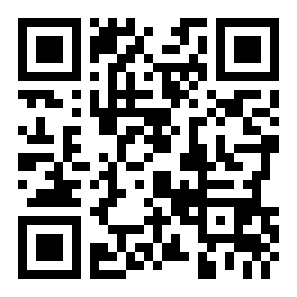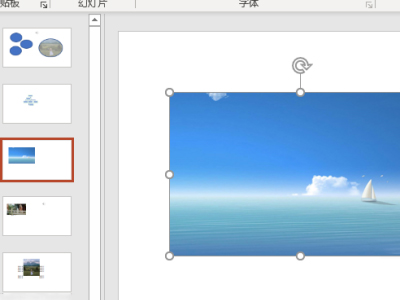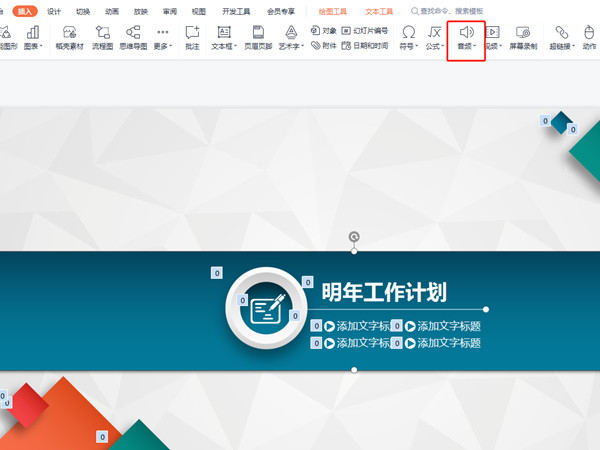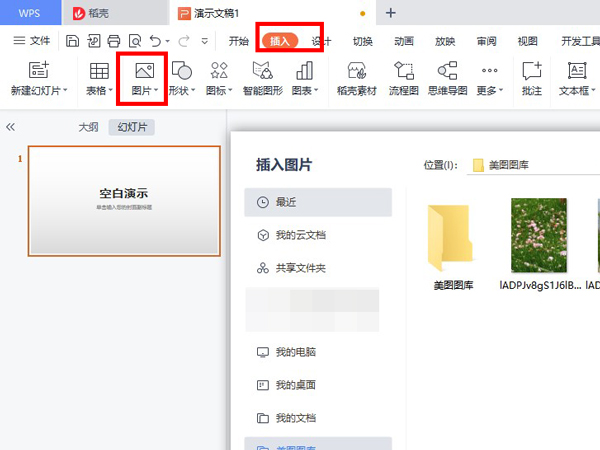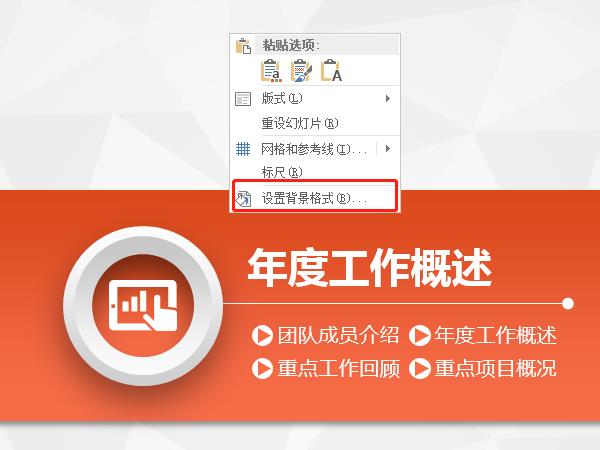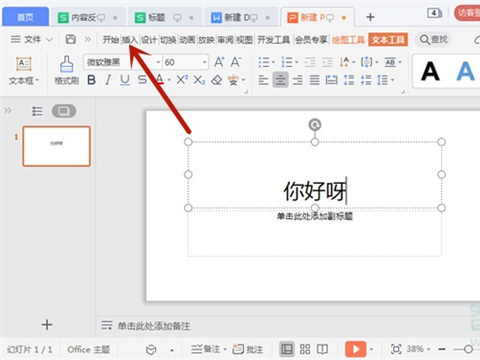ppt文档定稿怎么弄
文章导读:ppt文档定稿怎么弄?有些重要文档制作好后需要定档,防止被别人篡改内容。那么ppt文档定稿怎么弄呢?小编整理了一些相关内容分享给大家,有需要的朋友可以来看看哦。方法步骤1首先,我们需要将WPS演示文稿打开,当你编辑好PPT文件内容之后,将鼠标定位到【审阅】选项的位置进行点击一下。2之后,在工具栏中就可以看到有一个【文档定稿】的功能,将该功能的下拉按钮点击打开,选择【文档定稿】即可。3定稿之后,会在页面上显示出一个

ppt文档定稿怎么弄
有些重要文档制作好后需要定档,防止被别人篡改内容。那么ppt文档定稿怎么弄呢?小编整理了一些相关内容分享给大家,有需要的朋友可以来看看哦。
方法步骤
1.首先,我们需要将WPS演示文稿打开,当你编辑好PPT文件内容之后,将鼠标定位到【审阅】选项的位置进行点击一下。
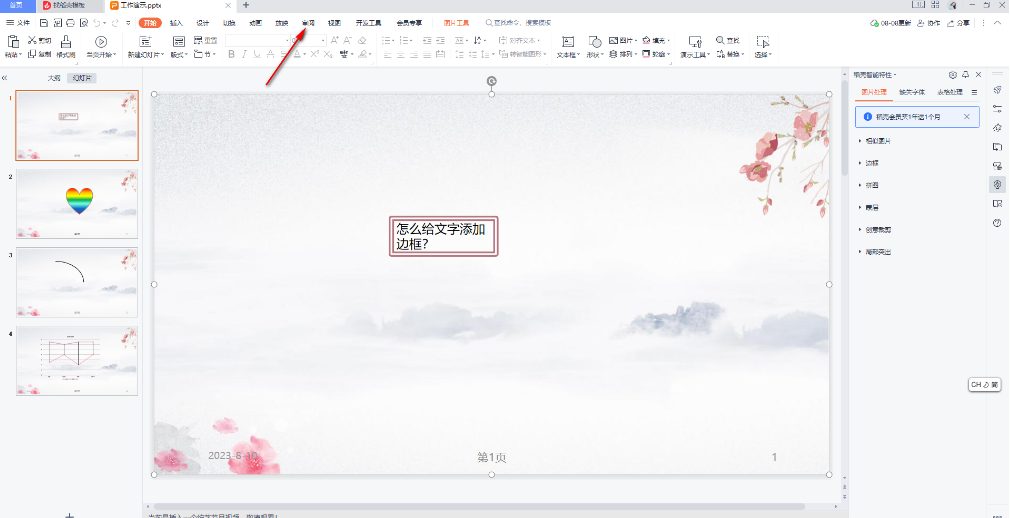
2.之后,在工具栏中就可以看到有一个【文档定稿】的功能,将该功能的下拉按钮点击打开,选择【文档定稿】即可。
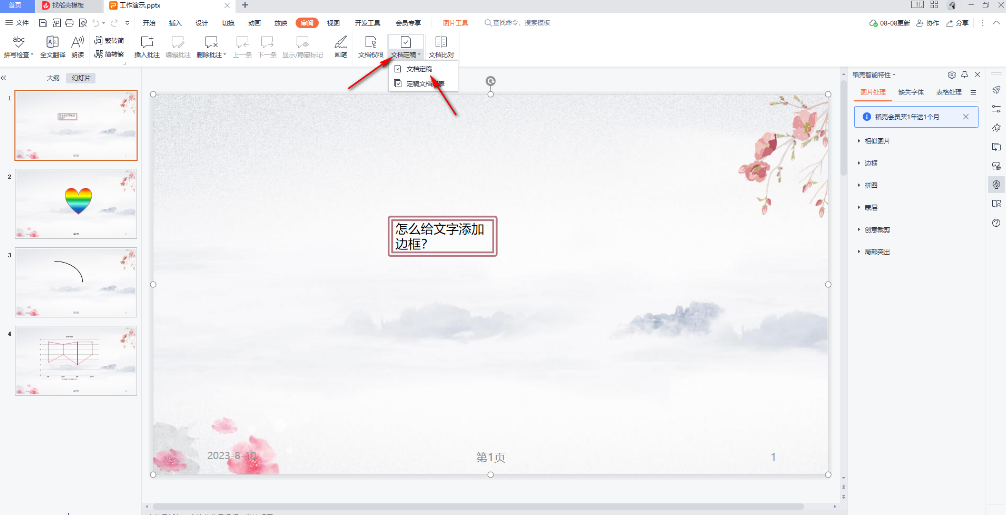
3.定稿之后,会在页面上显示出一个文档定稿的提示窗口,我们可以将该窗口中的确定按钮进行单击。
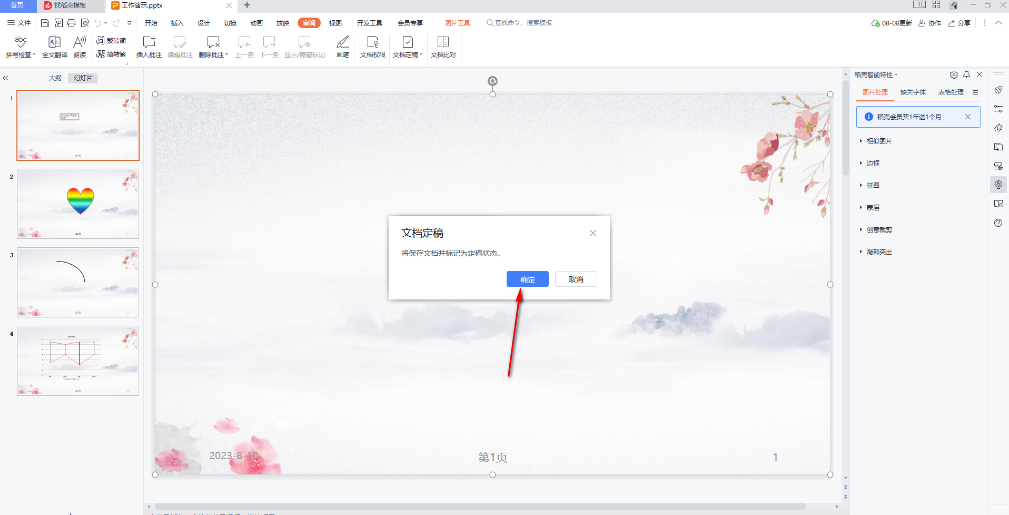
4.随后,在右侧的位置,将【立即邀请】按钮进行点击,需要将自己的同伴邀请进来一起定稿。
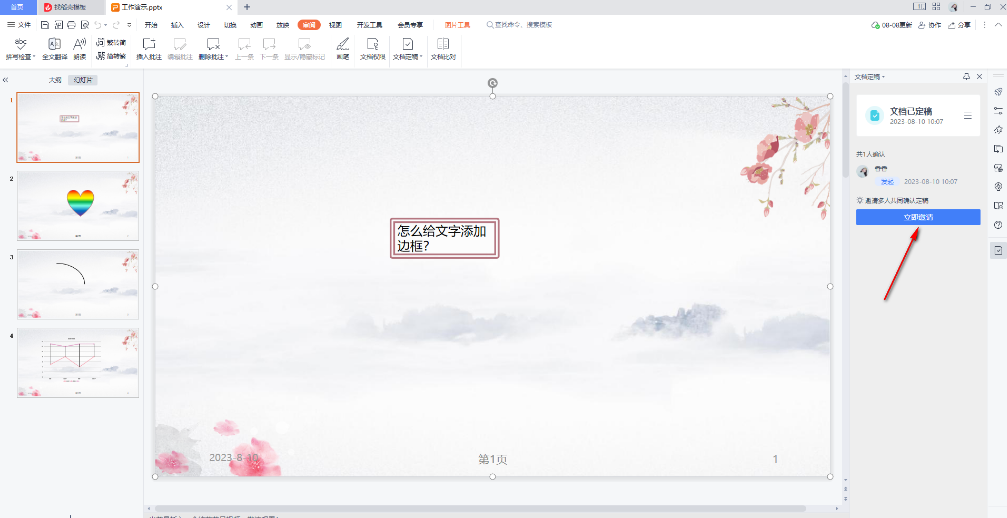
5.在打开的邀请定稿的窗口中,选择好定稿权限,之后点击复制链接,将链接复制给需要的小伙伴们,小伙伴们通过该链接进入到文档中一起进行定稿设置。

6.想要取消定稿的话,直接在右侧的窗口中,将【三】图标点击打开,即可选择【取消定稿】选项进行取消。

以上就是ppt文档定稿怎么弄的方法的全部内容了,全查游戏站为您提供最好用的软件教程,为您带来最新的手机资讯!
以上内容是小编网络整理的关于ppt文档定稿怎么弄的相关攻略内容,如果不妥之处清及时联系我们。想了解更多最新的关于《PPT,ppt技巧》的攻略、资讯等内容,请多多关注全查网